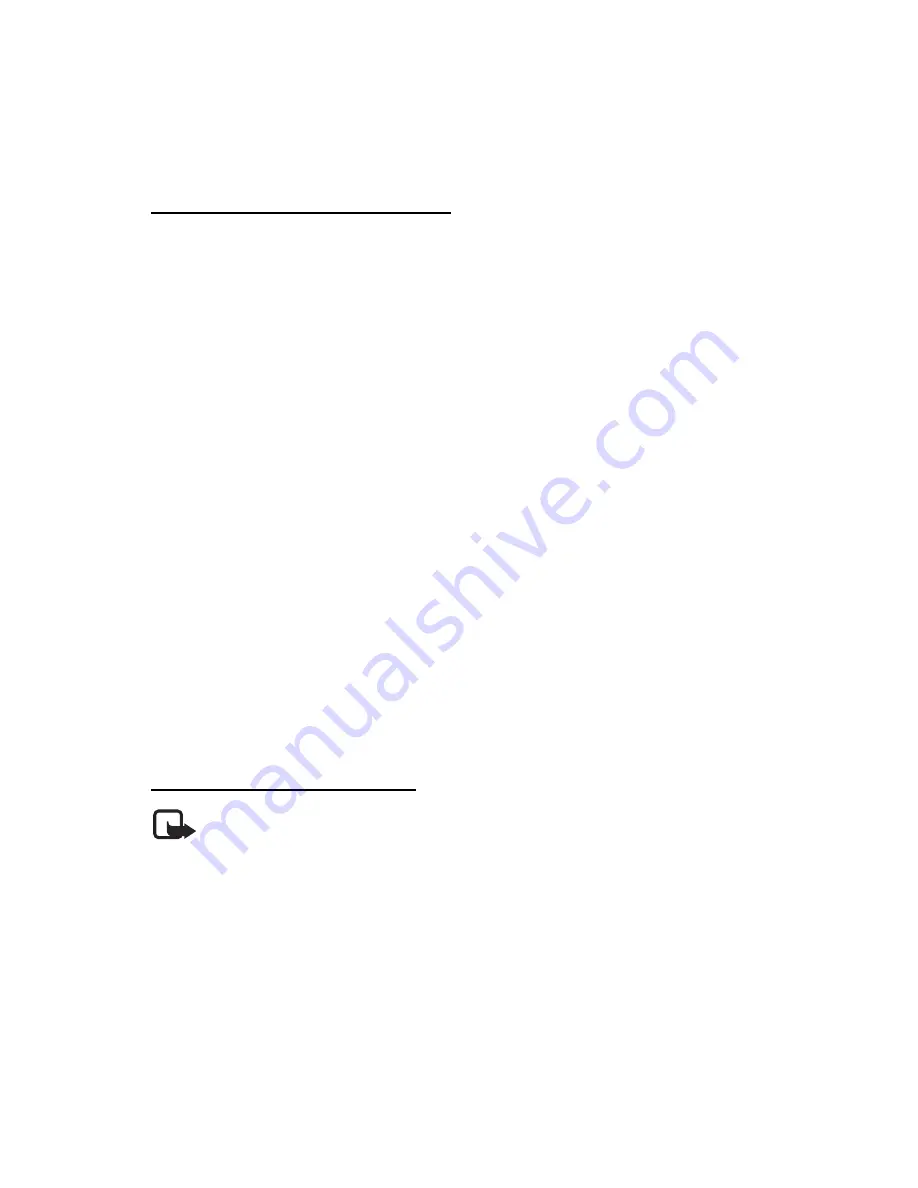
M e s s a g e s
29
If your message memory is full,
Message overwriting
is set to off, and you have
more messages waiting at the network when
No space for new messages
is
displayed in the standby mode.
Delete messages in a folder
1. In the standby mode, select
Menu
>
Messages
>
Text messages
>
Delete messages
.
2. Scroll to the folder containing the messages you wish to delete, and
Select
one of the following options:
All
—Deletes all messages in all folders
All read
—Deletes any messages which have been read in all folders
All unread
—Deletes any messages which have not been read in all folders
Inbox
—Deletes all messages from the
Inbox
folder
Sent items
—Deletes all messages from the
Sent items
folder
Archive
—Deletes all messages from the
Archive
folder
User defined folders
—Displays all user defined folders that the user has added
under
My folders
after the predefined folders. Only folders created in
My folders
can be deleted. The
Inbox
,
Sent items
,
Archive
, and
Templates
folders are
protected. When a folder is deleted, all messages in the folder are also deleted
3. Select
OK
to empty the folder.
■
Message settings
Change sending options
Note:
Some or all of the following
Sending options
may be available as
determined by your carrier.
In the standby mode, select
Menu
>
Messages
>
Text messages
>
Message
settings
>
Sending options
, and the setting to change:
Priority
>
Normal
or
Urgent
.
Delivery note
>
On
or
Off
. Receive a note confirming delivery of the message.
Send callback number
—Sends a callback number to the recipient. Select
Off
or
enter your phone number.
















































